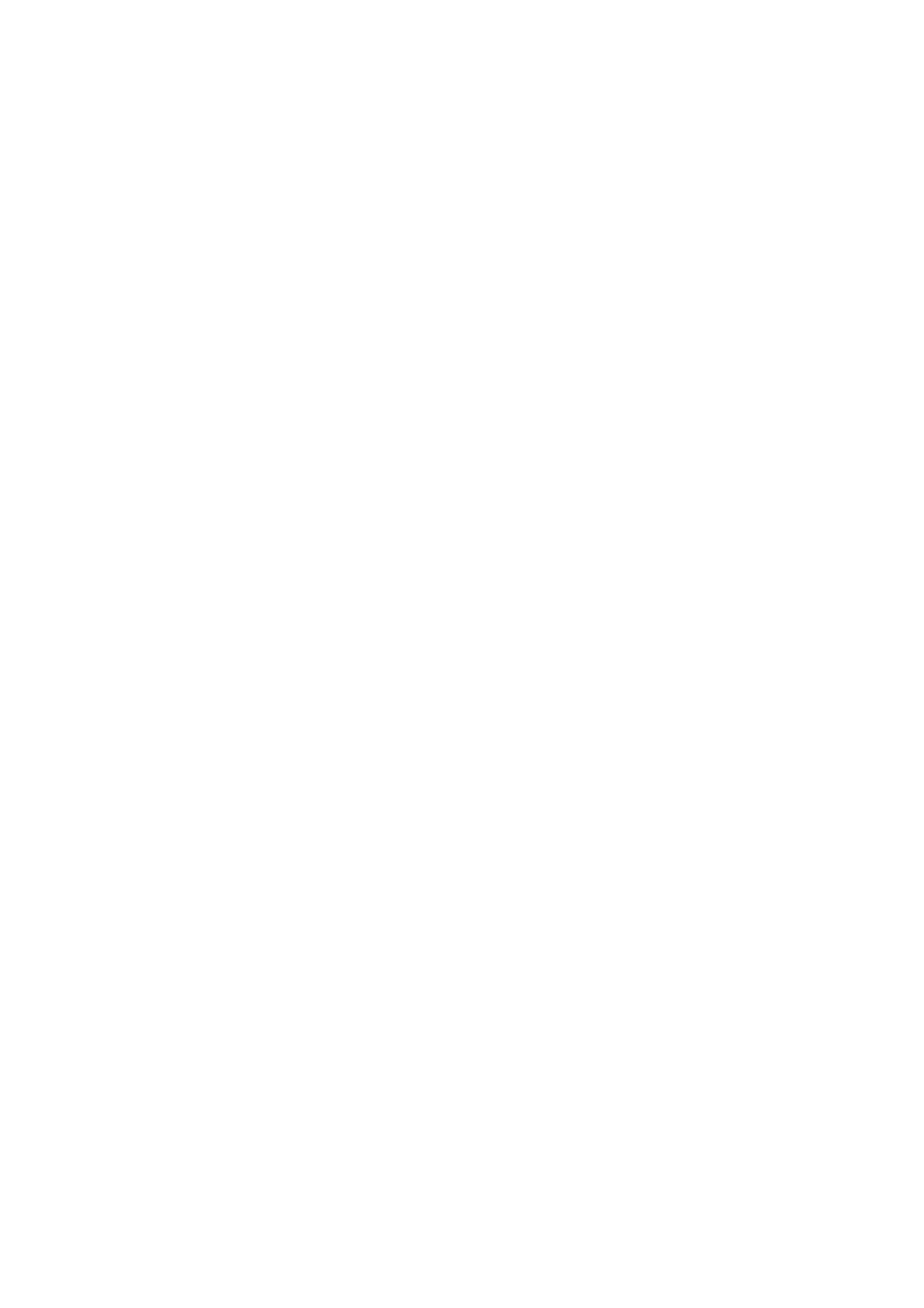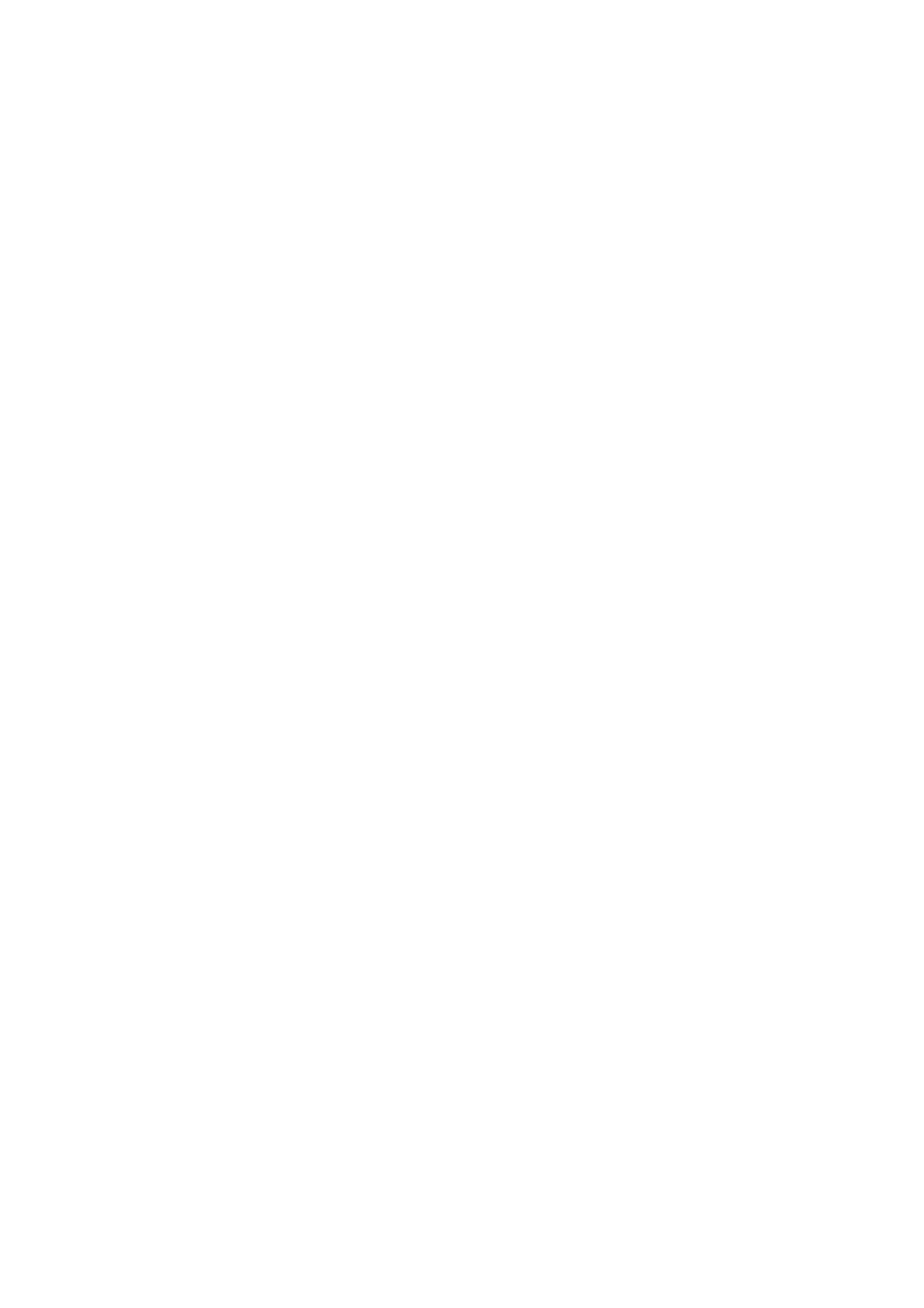
Управление сетевыми протоколами ................................................................................................................................ 86
Пункты меню передней панели ........................................................................................................................................ 86
Методы настройки связи .................................................................................................................................................... 91
Устранение неполадок ........................................................................................................................................................ 92
5 Отправка задания на печать .............................................................................................................................................................. 96
Печать с помощью драйвера ............................................................................................................................................ 97
Печать с флэш-накопителя USB ..................................................................................................................................... 100
Печать по электронной почте (HP ePrint) .................................................................................................................... 102
Выбрать качество печати ................................................................................................................................................ 103
6 Управление очередью ...................................................................................................................................................................... 105
Краткое описание очереди заданий ............................................................................................................................. 106
Действия очереди заданий ............................................................................................................................................. 107
Параметры очереди заданий .......................................................................................................................................... 110
Настройки печати по умолчанию ................................................................................................................................... 110
Удаление задания .............................................................................................................................................................. 111
Очередь заданий на встроенном веб-сервере ........................................................................................................... 112
7 Сканирование и копирование (только для многофункциональных принтеров) ............................................................... 113
Наборы настроек ............................................................................................................................................................... 114
Сканирование ..................................................................................................................................................................... 114
Копирование ....................................................................................................................................................................... 120
Настройки сканирования ................................................................................................................................................. 126
Устранение неисправностей сканера ............................................................................................................................ 126
Сканирование диагностической схемы ........................................................................................................................ 138
8 Извлечение и завершение ............................................................................................................................................................... 141
Верхний укладчик .............................................................................................................................................................. 142
Укладчик высокой емкости .............................................................................................................................................. 143
Фальцовщики HP ............................................................................................................................................................... 144
Приемник ............................................................................................................................................................................. 155
9 Качество печати .................................................................................................................................................................................. 157
Общие советы по печати ................................................................................................................................................. 158
Приложение оптимизации качества печати ................................................................................................................ 159
Печать диагностической схемы ...................................................................................................................................... 159
Дополнительные параметры .......................................................................................................................................... 162
Интенсивное восстановление печатающих головок ................................................................................................ 162
Точность длины страницы ............................................................................................................................................... 162
Выравнивание печатной головки вручную ................................................................................................................. 163
iv RUWW